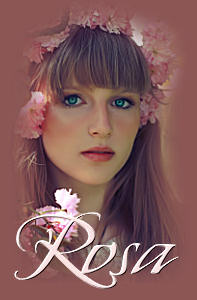Hola...


1 Scrap kit.
2 Tubes.
1 fuente.
Filtro MuRa´s Seamless
Filtro Graphics Plus
Filtro Alien Skin Xenofex 2
Elaboración:

1. Abrir un paño transparente de 700x 700px.
2. Abrir el scrapkit en el PSP.
3. Elegir dos colores del tube del fondo, en mi caso elegí
como primer plano #f9e3e3 y como segundo plano #8c5655.
4. Selecciones/seleccionar todo/copiar y pegar la capa 12 del scrapkit en la selección.
5. Capas/nueva capa de trama/copiar y pegar la capa 10 del scrapkit en la selección/
bajar la opacidad al 85%/anular la selección.
6. Copiar y pegar la capa 13 del scrapkit como nueva capa/acomodar como en el ejemplo/
aplicar filtro MuRa´s Seamless/Emboss at Alpha por defecto.
7. Copiar y pegar la capa 6 del scrapkit como nueva capa/desplazar la capa hacia arriba
a la derecha sobre la capa anterior/aplicar filtro MuRa´s Seamless/Emboss at Alpha por defecto.
8. Copiar y pegar la capa 2 del scrapkit como nueva capa/desplazar la capa sobre
la capa anterior/aplicar filtro MuRa´s Seamless/Emboss at Alpha por defecto.
9. Copiar y pegar la capa 8 del scrapkit como nueva capa/desplazar la capa sobre
la capa anterior/aplicar filtro MuRa´s Seamless/Emboss at Alpha por defecto.
10. Activar la quinta capa desde abajo/seleccionar con la varita mágica
el interior de marco/selecciones/modificar/expandir 4px.
11. Capas/nueva capa de trama/copiar el tube de la flor/pegar en la selección/
ajustar/nitidez/enfocar más/anular la selección.
12.Activar la capa superior/copiar y pegar el tube de la mujer como nueva capa/
imagen/cambiar de tamaño al 90%/acomodar.
13. Copiar y pegar la capa 4 del scrapkit como nueva capa/acomodar como en el ejemplo/
aplicar filtro MuRa´s Seamless/Emboss at Alpha por defecto.
14. Copiar y pegar la capa 5 del scrapkit como nueva capa/acomodar como en el ejemplo/
aplicar filtro MuRa´s Seamless/Emboss at Alpha por defecto.
15. Copiar y pegar la capa 9 del scrapkit como nueva capa/acomodar como en el ejemplo/
aplicar filtro MuRa´s Seamless/Emboss at Alpha por defecto.
16. Capas/nueva capa de trama/selecciones/seleccionar/rellenar
con el color #f9e3e3/seleciones/modificar/contraer 15/suprimir/selecciones/
invertir/aplicar filtro Graphics Plus/Cross Shadow por defecto/efectos/
biselado interior como marca la captura:
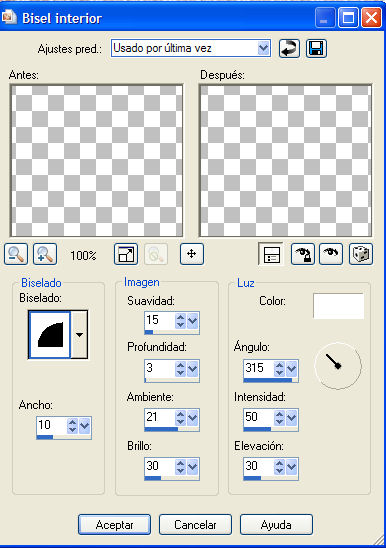
17. Efectos/efectos 3D/sombra 4,4,100,15/
repetir con -4,-4(negativo)/selecciones/anular la selección.
18. Escribir algún texto, firmar o añadir el sellito de agua.
19. Fusionar capas visibles/guardar como JPG
20. Abrir la imagen JPG en el PSP/activar la herramienta selección
a mano alzada/seleccionar la o las partes a animar:

21. Aplicar el filtro Alien Skin Xenofex 2/Constellation con la siguiente configuración:
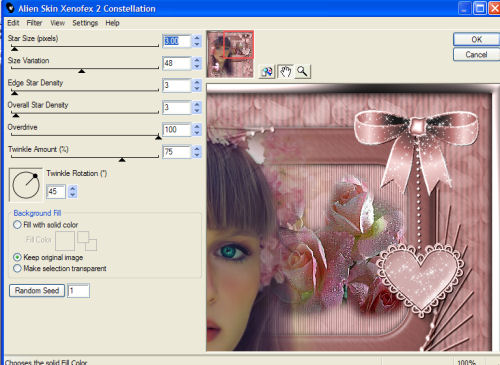
quitar la selección/edición/copiar.
Animación:

22. Abrir el Animación Shop/copiar como nueva animación/volver al PSP.
23. Deshacer dos pasos/ Efectos/Alien Skin xenofex2-Constelation cambiando
sólo Random Seed/quitar la selección/edición/copiar/volver al Animación/
pegar después de la primera animación/volver al PSP.
24. Deshacer dos pasos/ Efectos/Alien Skin xenofex2-Constelation cambiando
sólo Random Seed/quitar la selección/edición/copiar/volver al Animación/
pegar después de la segunda animación.
25. Tenemos ya en el Animación Shop las 3 imágenes/edición/seleccionar todo/
animación/cambiar las propiedades del marco a 20 y guardar como GIF.
Otros ejemplos:

Rosa.

Lu

Lu
El armado y la gráfica de este email es totalmente inédito,
Tutorial realizado en su integridad por Rosa para uso de la red.
Si deseas reproducirlo y modificarlo puedes hacerlo agregando esta referencia.
Gracias por tu honestidad.
Rosa.
Esta obra está bajo una licencia de Creatuve Commons.
Buenos Aires - Argentina